firealpaca使用文本工具的教程
时间:2024-01-11 13:54:36作者:极光下载站人气:17
firealpaca是一款非常简单的数字绘画软件,可以用来处理照片和图片,用户在使用的过程中,可以自由的选择各种画笔工具来进行绘画,总之能够轻松帮助用户制作出想要的图画作品,当用户在firealpaca软件在进行绘画时,需要在画布上输入文字,但是有用户不会使用软件中的文本工具,便问到firealpaca怎么使用文本工具的问题,这个问题其实是很好解决的,用户直接在编辑页面上新建画布,接着在左侧的工具栏中点击文本工具,弹出文本面板,然后按需在方框中输入内容即可解决问题,那么接下来就让小编来向大家分享一下firealpaca使用文本工具的方法教程吧,希望用户在看了小编的教程后,能够从中获取到有用的经验。
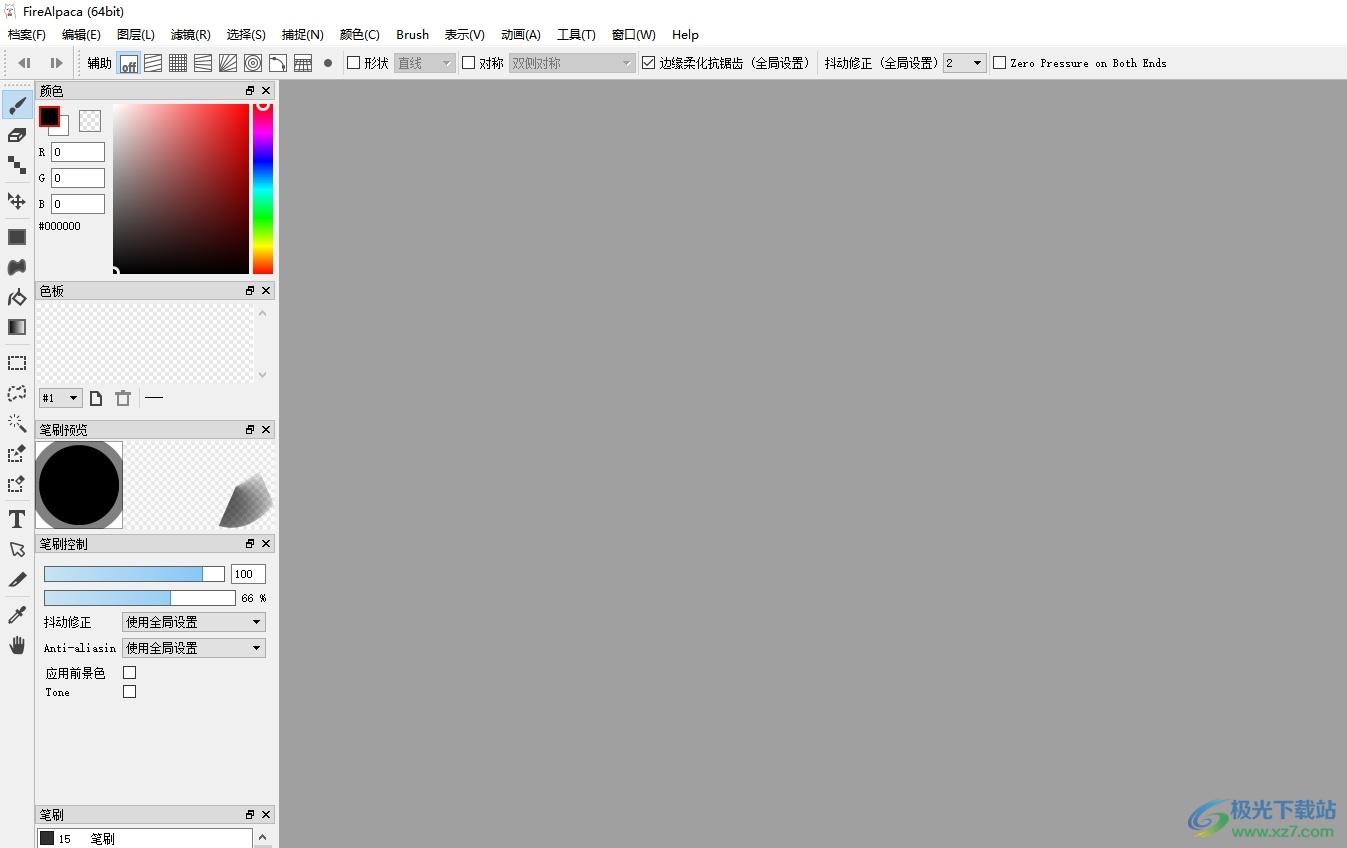
方法步骤
1.用户在电脑上打开firealpaca软件,并点击菜单栏中的档案选项,弹出下拉选项卡后,用户选择新建档案选项

2.在打开的新建图像窗口中,用户设置好高度和宽度后,按下右下角的确定按钮

3.这时进入到新建画布的绘制页面上,用户在左侧的工具栏中点击文本工具

4.接着会看到弹出来的文本编辑窗口,用户在方框中输入文字内容并按下确定按钮即可解决问题

5.如图所示,完成上述操作后,用户在画布上就可以看到成功输入的文字内容了

以上就是小编对用户提出问题整理出来的方法步骤,用户从中知道了大致的操作过程为点击档案-新建档案-设置宽高-确定-点击文本工具-输入文本内容-确定这几步,方法简单易懂,因此感兴趣的用户可以跟着小编的教程操作试试,只需简单操作几步即可成功在画布上打出文字。

大小:54.27 MB版本:v2.13.4环境:WinXP, Win7, Win8, Win10, WinAll
- 进入下载
相关下载
热门阅览
- 1百度网盘分享密码暴力破解方法,怎么破解百度网盘加密链接
- 2keyshot6破解安装步骤-keyshot6破解安装教程
- 3apktool手机版使用教程-apktool使用方法
- 4mac版steam怎么设置中文 steam mac版设置中文教程
- 5抖音推荐怎么设置页面?抖音推荐界面重新设置教程
- 6电脑怎么开启VT 如何开启VT的详细教程!
- 7掌上英雄联盟怎么注销账号?掌上英雄联盟怎么退出登录
- 8rar文件怎么打开?如何打开rar格式文件
- 9掌上wegame怎么查别人战绩?掌上wegame怎么看别人英雄联盟战绩
- 10qq邮箱格式怎么写?qq邮箱格式是什么样的以及注册英文邮箱的方法
- 11怎么安装会声会影x7?会声会影x7安装教程
- 12Word文档中轻松实现两行对齐?word文档两行文字怎么对齐?
网友评论